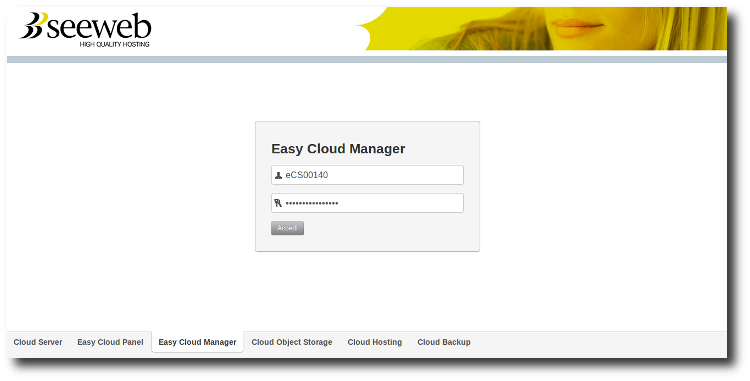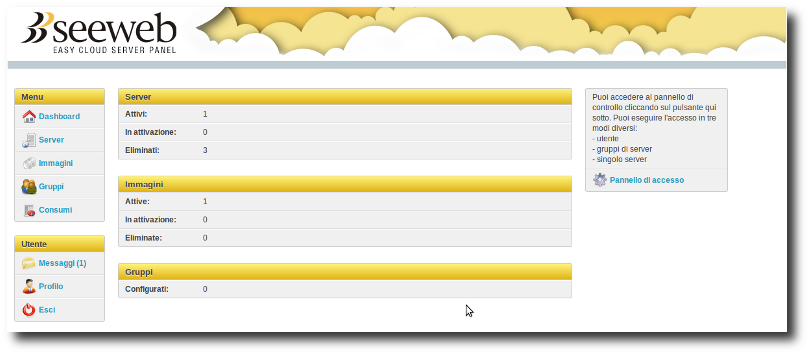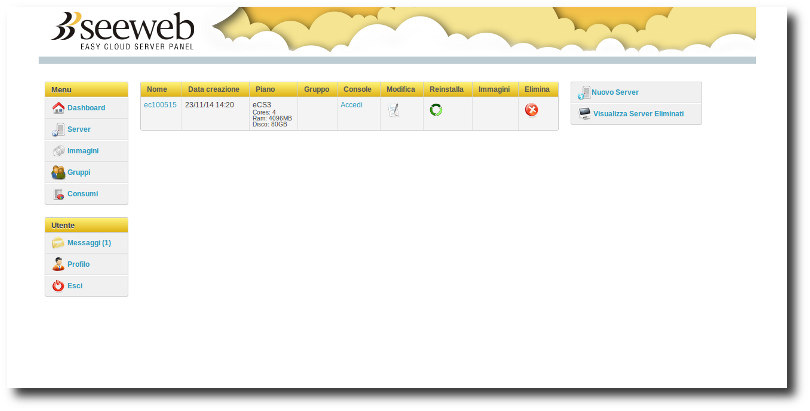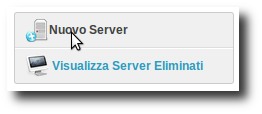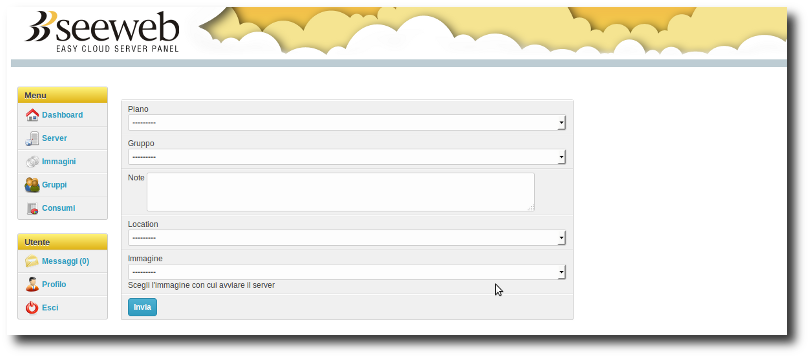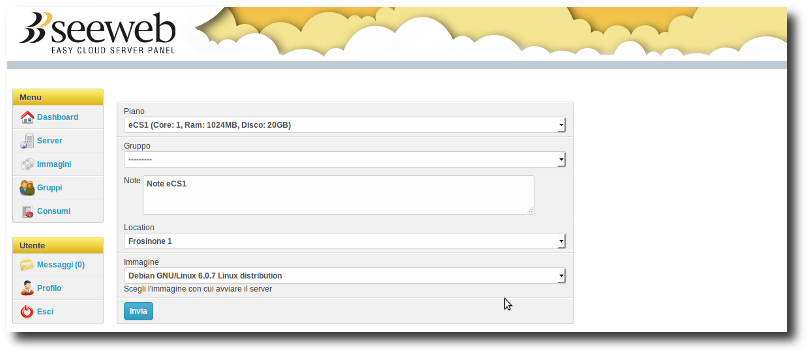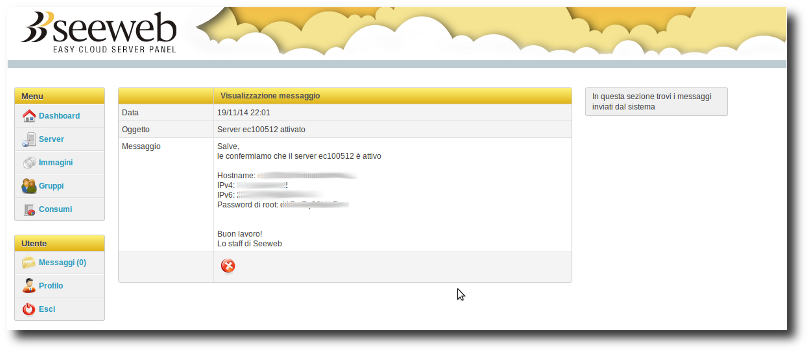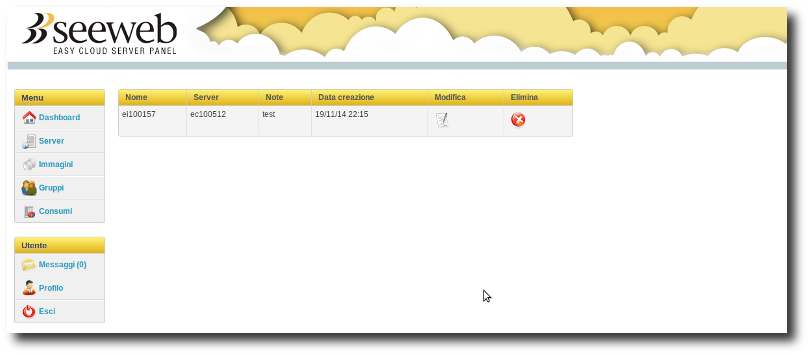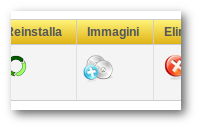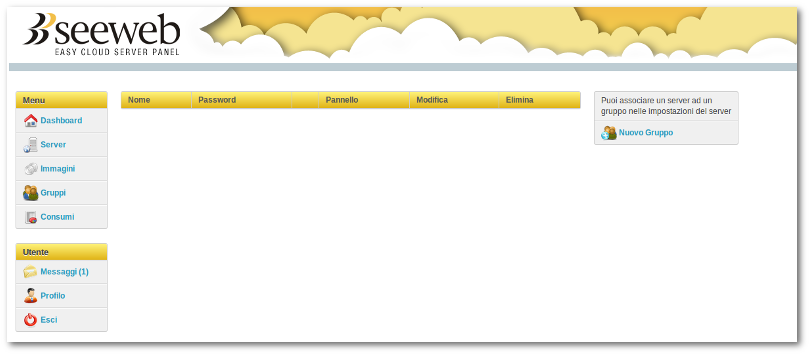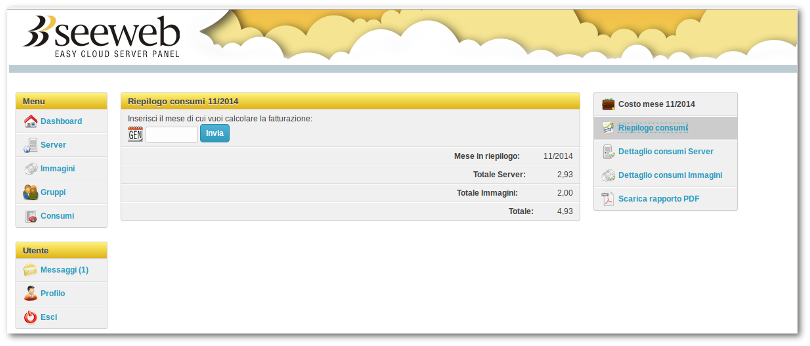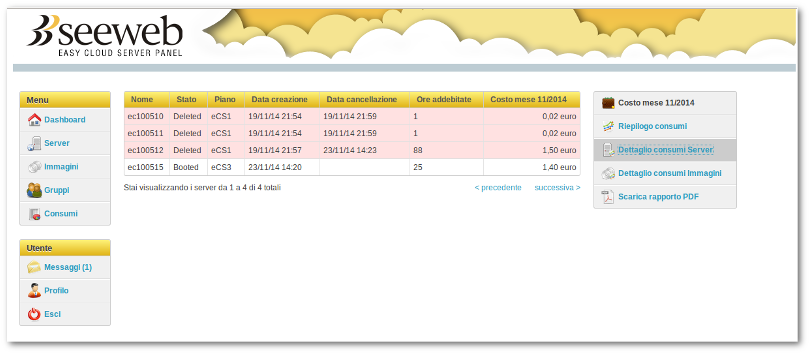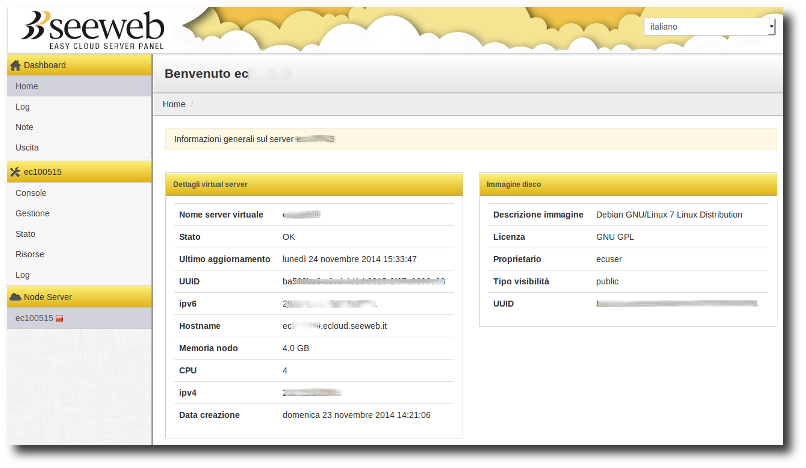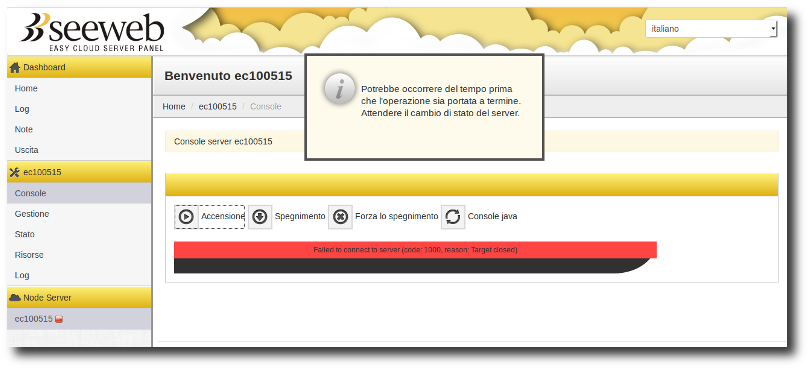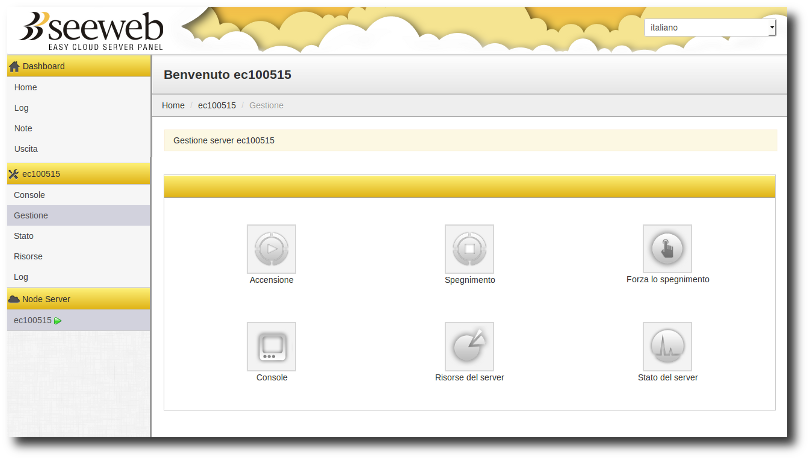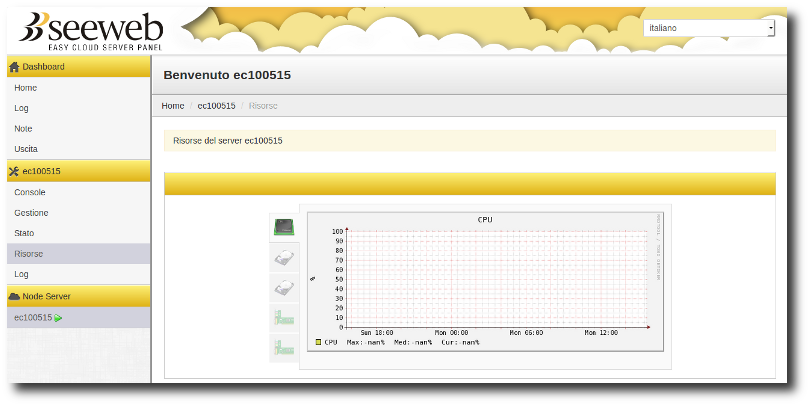Pannello Controllo Easy Cloud Server
Da WikiCloud.
Come da mail di attivazione ricevuta il prodotto easycloudserver ci mette a disposizione due pannelli di controllo. Accessibili dall'indirizzo: https://cloudcenter.seeweb.it/
- Pannello di controllo
- Pannello di gestione del singolo server
Indice |
Pannello di controllo
Il pannello di controllo ci permette di:
- Gestire i server easyclod (Eliminare, creare, modificare)
- Salvare e gestire le immaggini dei server
- Creare Gruppi per la gestione degli ecs
- Monitorare i consumi
Il Pannello è così diviso:
- Menu:
- Dashboard
- Server
- Immagini
- Gruppi
- Consumi
- Utente:
- Messaggi
- Profilo
Dashboard
Per effettuare l'accesso, accedere alla url: https://cloudcenter.seeweb.it/ selezionare il tab Easy Cloud Manager in basso, successivamente immetere le credenziali ricevute nella mail di attivazione.
Una volta effettuato l'accesso, il pannello di controllo ci mostrerà la dashboard:
La dashboard ci mostra a video un conteggio dei server, immagini e gruppi creati con la nostra utenza easycloud.
Server
La sezione "Server si presenta così"
Ci mostra i server attivi del nostro profilo e ci permette di gestirli e crearne di nuovi.
La procedura per creare una nuova macchina server è di estrema semplicità, basterà selezionare la voce "Nuovo Server"
Successivamente a video visualizzeremo una schermata simile:
Dove andremo a definire le nostre preferenze, come:
- Piano
- Gruppo
- Location
- Immagine/S.O.
Una volta inviato il processo, la macchina sarà pronta dopo pochi minuti.
Una volta terminata la creazione riceverete una e.mail con la password per accedere alla vostra macchina:
"Salve,
le confermiamo che il server ec100515 è attivo
Hostname: ec1005X5.ecloud.seeweb.it IPv4: 212.XX.XX.168 IPv6: 2001:XXXX:0000:XXXX::1 Password di root: FaP2XXXXXXXXXXB6
Buon lavoro! Lo staff di Seeweb"
Riceverete un messaggio simile anche nella sezione "Messaggi" del pannello di controllo.
Immagini
La sezione immagini del pannello di controllo si presenta così:
Una semplice lista di tutte le immagini create.
Per creare un'immagine di un server easy cloud basterà semplicemente selezionare l'icona "Immagini" dalla sezione "Server" del pannello di controllo.
Una volta inviato il processo, l'immagine sarà pronta dopo pochi minuti.
Gruppi
Il pannello di controllo ci mette a disposizione una sezione nominata "Gruppi" dove possiamo aggregare in gruppi i propri server.
Consumi
Nella sezione consumi abbiamo a disposizione un riepilogo dei consumi e quindi dei relativi costi della nostra utenza:
Riepilogo Consumi:
Dettaglio consumi Server:
Grazie al relativo pulsante "Scarica rapporto PDF", possiamo effettuare un download di un report pdf con il dettaglio dei consumi server.
Pannello di gestione del singolo server
Il pannello di gestione, è un pannello che ci permette di gestire il singolo server. Per effettuare l'accesso, accedere alla url: https://cloudcenter.seeweb.it/ selezionare il tab Easy Cloud Panel in basso, successivamente immettere le credenziali relative all'easy cloud che si vuole gestire.
Una volta effettuato l'accesso il pannello si presenterà così:
Abbiamo a disposizione una console Java per l'accesso alla macchina:
Un cruscotto di gestione molto semplice, che ci permette di accendere, spegnere il server.
Una sezione nominata "Risorse" dove possiamo consultare dei grafici relativi all'andamento della CPU, rete e disco: